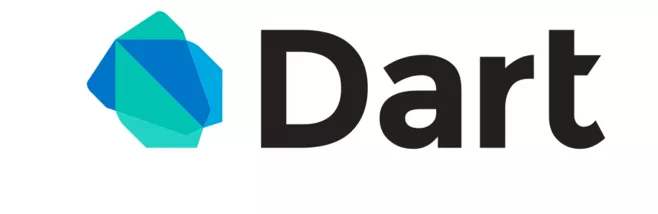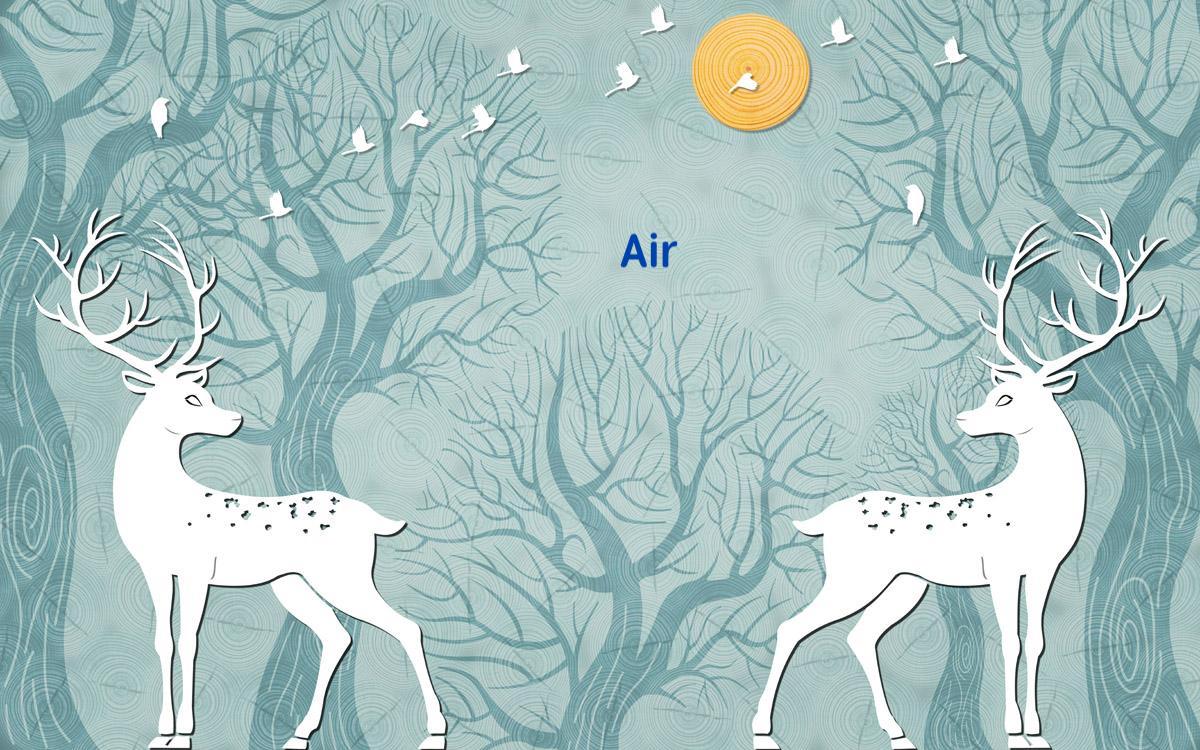
Flutter Getting start-Mac
目录:
- Install(安装)
- Set up an editor(设置编辑器)
- Test drive(试驾)
- Write your first app(编写你的第一个应用)
1. Install(安装)
- 系统环境要求
操作系统:macOS(64)
磁盘空间:700MB
- Get the Flutter SDK
Download Flutter SDK
请到官网下载最新版本
Run flutter doctor
//在Terminal(终端/命令窗口)中输入,用以“检查验证是否已正确设置所有内容,并输出相关的信息”
flutter doctorUpdate your path
步骤一:确定放置Flutter SDK的目录
步骤二:打开.bash_profile,进行配置环境变量
步骤三:添加以下行并更改[PATH_TO_FLUTTER_GIT_DIRECTORY]为克隆Flutter的git repo的路径:
export PATH="$PATH:[PATH_TO_FLUTTER_GIT_DIRECTORY]/flutter/bin"步骤四:运行source $HOME/.base_profile刷新当前窗口
步骤五:”flutter/bin”将出现在通过下面命令后出现的目录中
echo $PATH如下图所示:
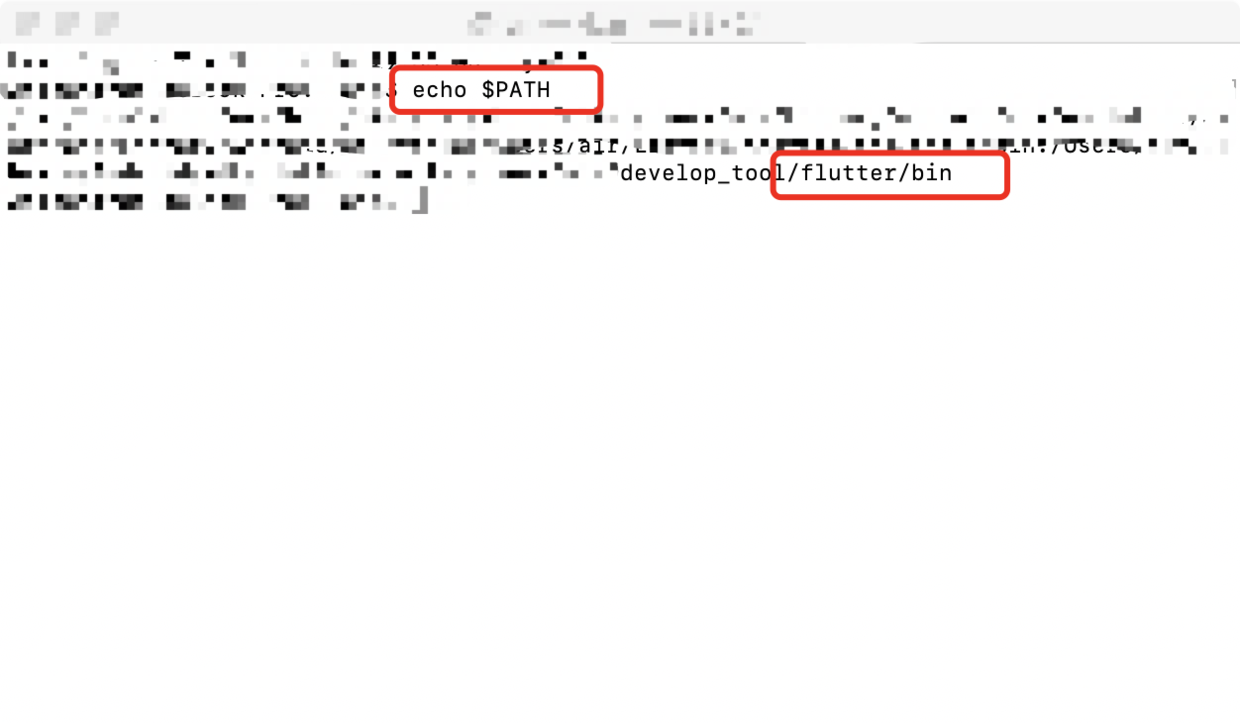
- Platform setup
MacOS支持为IOS和Android开发Flutter应用程序。
Windows默认只支持Android开发Flutter应用程序。或则装个“黑苹果”系统进行支持IOS开发
- IOS setup(IOS配置)
Install Xcode(安装IOS原生开发工具)
安装:version>=Xcode9.0
Set up the iOS simulator(设置IOS模拟器)
Xcode中自带IOS simulator
Create and run a simple flutter app(创建、并运行Flutter 应用)
创建flutter项目
flutter create my_app进入项目中
cd my_app运行flutter项目到模拟器中
flutter runDeploy to ios devices(部署到IOS设备)
要将flutter应用程序部署到物理IOS设备,您需要一起其他工具和Apple账号。
开发证书,AppleID,Apple Developer
- Android setup(安卓配置)
Install Android Studio(安装Android原生开发工具)
Download and setup Android studio
Set up your Android device(设置Android设备)
使用USB将手机插入计算机,并按照提示进行操作
Set up the Android emulator(设置Android模拟器)
Android Studio自带Android enumerator(AVD)
2. Set up an editor(设置编辑器)
开发工具:
Android Studio、Visual Studio Code
or
other IntelliJ tools
3. Test drive(试驾)
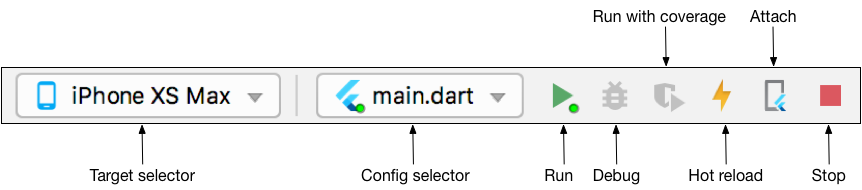
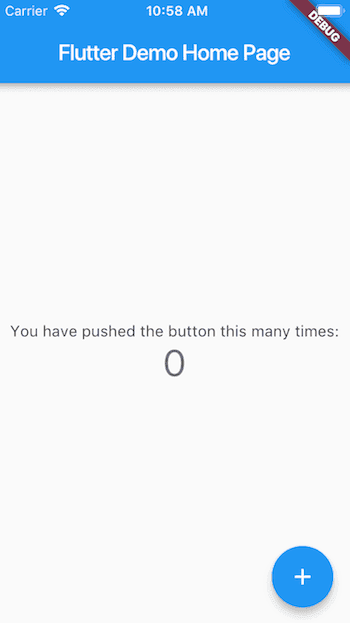
4. Write your first app(编写你的第一个应用)
编辑lib/main.dart(Dart代码的所在地)
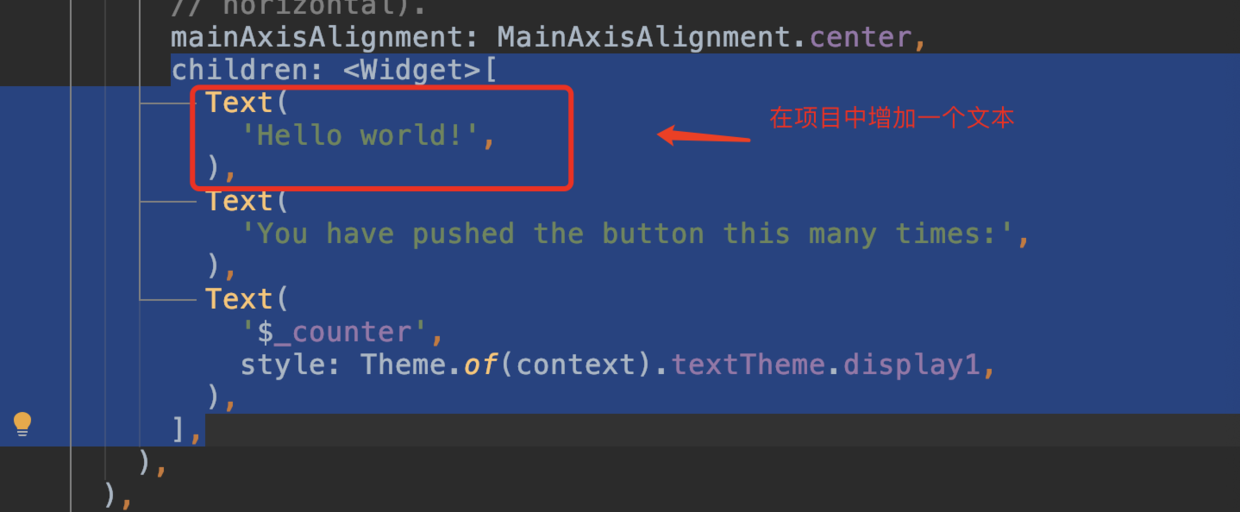
编辑代码后运行如下
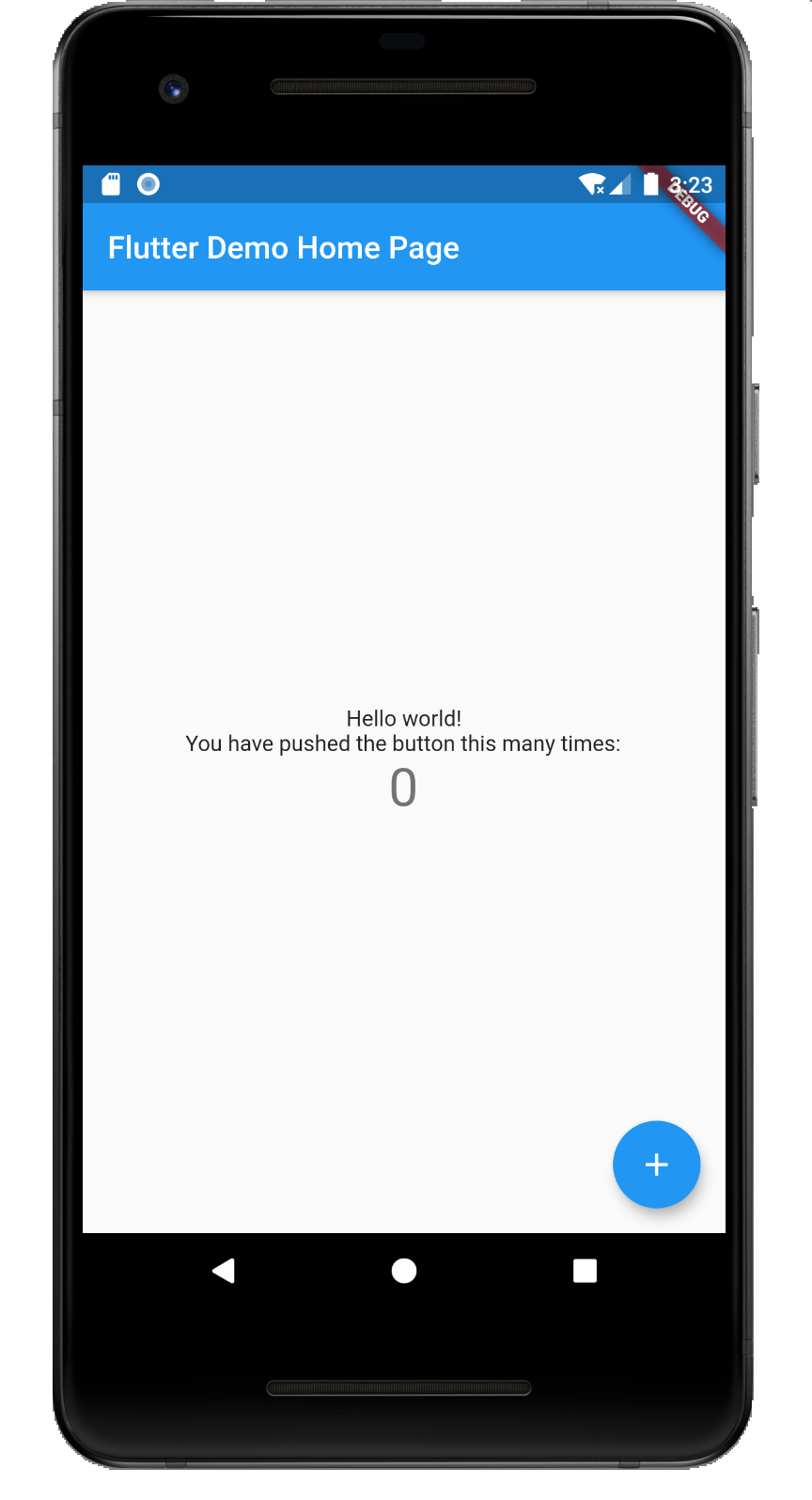 |
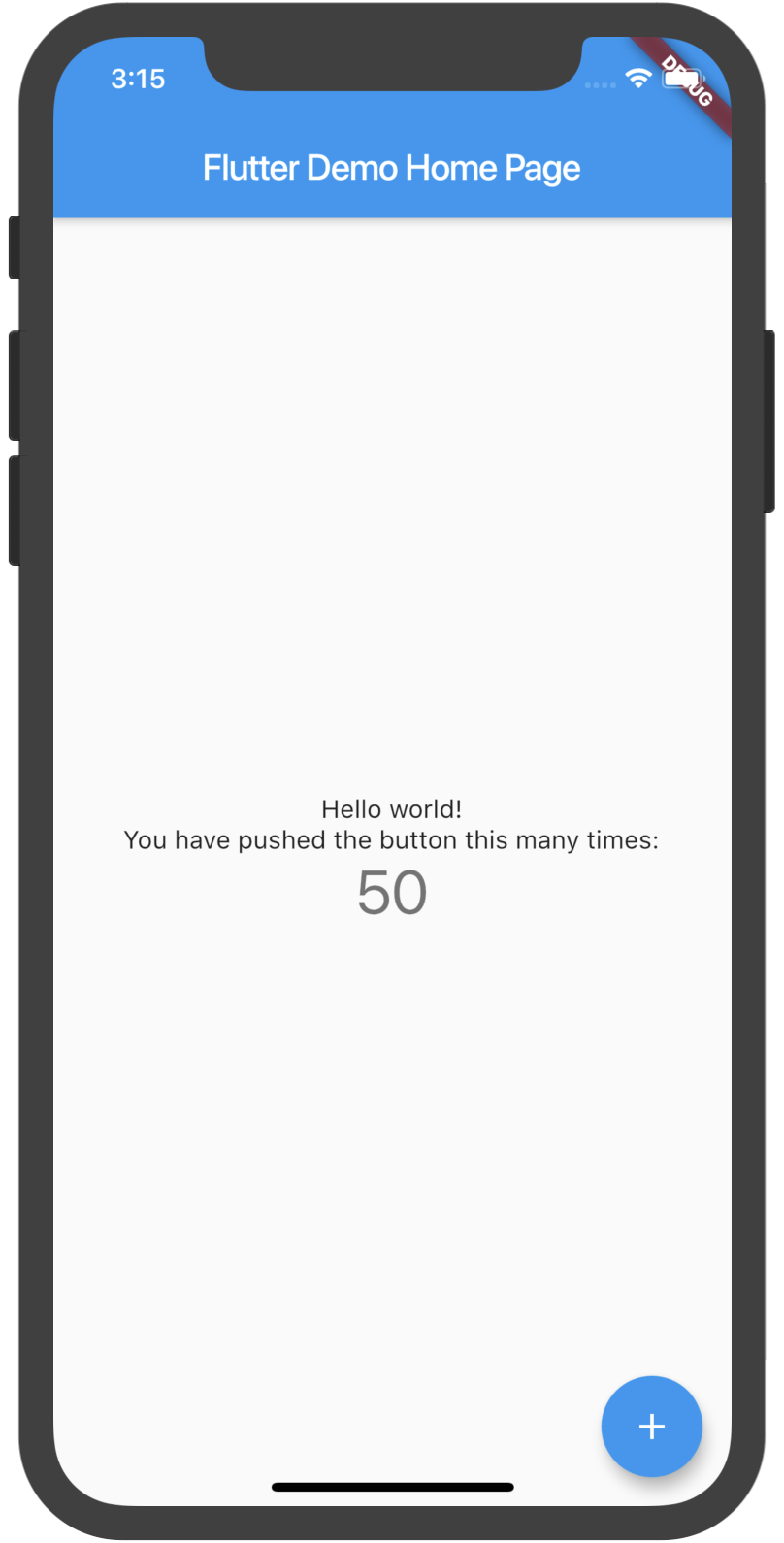 |
|---|
未完待续。。。